25.3 Adicionando aplicativos a pastas de aplicativos
Existem duas maneiras de adicionar objetos Aplicativos a pastas de aplicativos. É possível adicionar objetos Aplicativo por meio da página Pastas no objeto Pasta de Aplicativos ou vincular objetos Aplicativo individuais por meio da página Pastas no próprio objeto Aplicativo. O uso do objeto Pasta de Aplicativos permite adicionar de uma vez vários objetos Aplicativo à pasta de aplicativos. O uso do objeto Aplicativo permite adicionar apenas esse único objeto Aplicativo.
25.3.1 Utilizando o objeto Pasta de Aplicativos para adicionar aplicativos
-
No ConsoleOne, clique o botão direito do mouse no objeto Pasta de Aplicativos ao qual você deseja adicionar o objeto Aplicativo e selecione .
-
Clique na guia para exibir a página Pastas.
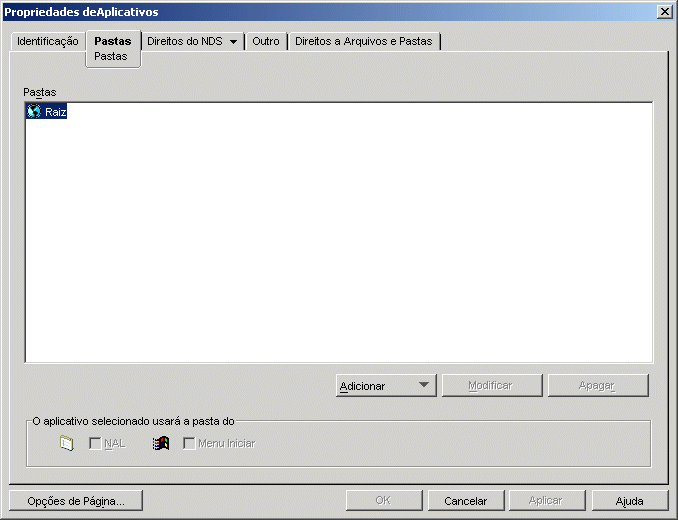
-
Na árvore de Pastas, selecione a pasta na qual você deseja adicionar o objeto Aplicativo.
-
Clique em , escolha , pesquise e selecione o objeto Aplicativo desejado e, em seguida, clique em para adicioná-lo à pasta na lista de pastas.
-
Quando terminar de adicionar objetos Aplicativo, clique em para gravar as mudanças.
25.3.2 Utilizando o objeto Aplicativo para adicionar o aplicativo a uma pasta
-
No ConsoleOne, clique o botão direito do mouse no objeto Aplicativo que você deseja adicionar a uma pasta e selecione .
-
Clique na guia > para exibir a página Pastas.

-
Clique no botão > para exibir a caixa de diálogo Selecionar Objeto.
-
Pesquise e selecione o objeto Pasta de Aplicativos ao qual você deseja adicionar o objeto Aplicativo e, em seguida, clique em para exibir a caixa de diálogo Estrutura do Objeto Pasta.
-
Selecione a pasta à qual você deseja adicionar o objeto Aplicativo e clique em para adicioná-lo à lista Pastas.
Se a pasta Raiz for selecionada, o objeto Aplicativo será exibido diretamente no menu Iniciar e na raiz da janela do Disparador de Aplicativos.
Por padrão, o objeto Aplicativo é exibido na pasta selecionada no menu Iniciar e na janela do Disparador de Aplicativos.
-
Na caixa Usar a Pasta Selecionada nos Seguintes Locais, anule a seleção de NAL se não quiser que o objeto Aplicativo seja incluído nessa pasta na janela do Disparador de Aplicativos e anule a seleção de Menu Iniciar se não quiser que o objeto Aplicativo seja incluído nessa pasta no menu Iniciar do Windows.
Uma pasta somente aparecerá na janela do Disparador de Aplicativos e no menu Iniciar se contiver um objeto Aplicativo. Se não houver objetos Aplicativo vinculados a essa pasta, ela não aparecerá.
-
Clique em para gravar as mudanças.